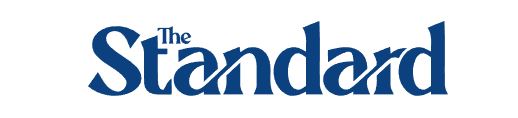Αναπόφευκτα κάποια στιγμή θα διαπιστώσετε ότι η ταχύτητα του υπολογιστή ή του laptop σας έχει μειωθεί.
Καθώς το λογισμικό γίνεται πιο απαιτητικό, ο τρόπος με τον οποίο ο υπολογιστής σας αντιδρά σε αυτές τις αλλαγές μπορεί να έχει μεγάλο αντίκτυπο στην απόδοσή του. Το λειτουργικό σύστημα που έχετε και το αν έχετε επιλέξει να κάνει αναβάθμιση, μπορεί επίσης να κάνει μεγάλη διαφορά.
Εκτός από τις βελτιώσεις (που θα δούμε παρακάτω), υπάρχουν διάφοροι τύποι λογισμικού που μπορούν να σας βοηθήσουν να απαλλαγείτε από παλιά αρχεία αλλά και να εντοπίσετε εφαρμογές που δεν χρησιμοποιείτε συχνά και μπορεί να θέλετε να απεγκαταστήσετε.
Πώς θα αναβαθμίσω τον υπολογιστή μου;
Αυτά τα προγράμματα μπορούν επίσης να σας ειδοποιήσουν για αρχεία και λογισμικό που μπορεί να «φρενάρουν» την ταχύτητά του και τα οποία θα μπορείτε να διαγράψετε για να διευκολύνετε την λειτουργία του.
Για να κάνετε το laptop ή τον υπολογιστή σας πιο γρήγορο μπορείτε να δοκιμάσετε μερικές οικονομικές και απλές βελτιώσεις, όπως:
1. Απεγκαταστήστε το περιττό λογισμικό
Ο υπολογιστής σας έρχεται συνήθως εξοπλισμένος με έναν αριθμό εφαρμογών που ενώ μπορεί να μην τις χρησιμοποιείτε, σας καταναλώνουν πόρους τους συστήματος. Μπορείτε να τις αναγνωρίσετε όταν δείτε ένα αναδυόμενο παράθυρο που σας ζητά να ενημερώσετε ένα πρόγραμμα που δεν έχετε χρησιμοποιήσει ποτέ πριν.
Αφαιρέστε τα από τον υπολογιστή σας και ελευθερώστε χώρο στο δίσκο.
Κάντε κλικ στο κουμπί «Έναρξη» και επισκεφτείτε το μενού «Όλες οι εφαρμογές».
Εδώ μπορείτε να δείτε μια λίστα με τις εφαρμογές που έχετε εγκαταστήσει και αυτές που υπάρχουν ενώ δεν τις έχετε εγκαταστήσει εσείς.
Μόλις βρείτε το πρόγραμμα που θέλετε να απεγκαταστήσετε, κάντε δεξί κλικ στο εικονίδιο για να δείτε το μενού «Επιλογές».
Θα θέλετε επίσης να μάθετε ποια προγράμματα απαιτούνται για τη σωστή λειτουργία του υπολογιστή σας και ποια μπορούν να απορριφθούν. Ένας από τους λόγους που αυτές οι εφαρμογές επιβραδύνουν τον υπολογιστή σας είναι επειδή συχνά ξεκινούν αυτόματα κατά την εκκίνηση του υπολογιστή σας.
2. Περιορίστε τα προγράμματα κατά την εκκίνηση
Στο ίδιο σκεπτικό, μπορείτε επίσης να καθορίσετε ποιες εφαρμογές θα εκτελούνται όταν εκκινείται ο υπολογιστής σας. Τα Windows 10 διαθέτουν ένα ενημερωμένο «Task Manager» που διευκολύνει τον προσδιορισμό του τι θέλετε να εκτελείται στο παρασκήνιο και τι μπορείτε να ενεργοποιήσετε μόνοι σας.
Για πρόσβαση στo «Task Manager» πατήστε Ctrl-Shift-Esc.
Θα εμφανιστεί ένα πλαίσιο που παραθέτει όλες τις εφαρμογές που έχετε εγκαταστήσει στον υπολογιστή σας.
Σας παρέχει επίσης λεπτομερή απολογισμό της ποσότητας μνήμης RAM που χρησιμοποιεί κάθε πρόγραμμα κατά την εκκίνηση του υπολογιστή σας.
Για να κάνετε μια προσαρμογή, απλώς κάντε δεξί κλικ στην εφαρμογή που θέλετε να αλλάξετε για να μην εκτελείται έως ότου της δώσετε έντολη.\
Μπορείτε πάντα να αλλάξετε τις ρυθμίσεις εάν παρατηρήσετε ότι δεν εκτελείται πλέον ένα πρόγραμμα που επηρεάζει τον τρόπο χρήσης του υπολογιστή σας.
3. Προσθέστε περισσότερη μνήμη RAM στον υπολογιστή σας
Όσον αφορά τη χρήση μνήμης, τα Windows 10 χρησιμοποιούν λιγότερη RAM από τις προηγούμενες εκδόσεις, αλλά η αύξηση της μνήμης RAM είναι ένας δοκιμασμένος και αποτελεσματικός τρόπος για να αυξήσετε την ταχύτητα του υπολογιστή σας.
Εάν έχετε laptop, τότε είναι πιθανό να πρέπει να συμβιβαστείτε με αυτήν που έχετε. Είναι πολύ πιο εύκολο να προσθέσετε περισσότερη μνήμη RAM σε επιτραπέζιους υπολογιστές και είναι επίσης φθηνότερο.
4. Ελέγξτε για spyware και ιούς
Είναι σχεδόν απίθανο να μην «κολλήσετε» κάποιον ιό κατά την περιήγησή σας στο Διαδίκτυο, όμως το νέο Windows Defender έχει καταστήσει εύκολη την εύρεση κακόβουλου λογισμικού που μπορεί να προκαλεί σημαντικά προβλήματα στον υπολογιστή σας.
Υπάρχουν επίσης προγράμματα εκτός λογισμικού, εύκολα στην εγκατάσταση, που μπορούν να είναι εξίσου αποτελεσματικά για την αφαίρεση οποιουδήποτε spyware ή ιών που μπορεί να έχουν εντοπίσει.
5. Σκεφτείτε να επενδύσετε σε έναν σκληρό δίσκο SSD
Όταν θέλετε καλύτερη απόδοση, μια μονάδα δίσκου SSD μπορεί να συμβάλει σημαντικά στη μείωση της πίεσης που δέχεται ο επεξεργαστής κατά την εκκίνηση του υπολογιστή σας.
Εάν έχετε την τάση να εκτελείτε πολλές εφαρμογές ταυτόχρονα ή να χρησιμοποιείτε λογισμικό επεξεργασίας φωτογραφιών και βίντεο, τότε μια μονάδα SSD μπορεί να κάνει αυτά τα προγράμματα να λειτουργούν πιο ομαλά και να φορτώνουν πιο γρήγορα.
Ενώ εγκαθίστανται συνήθως σε επιτραπέζιους υπολογιστές, οι SSD μπορούν να χρησιμοποιηθούν και σε ορισμένα μοντέλα laptop. Όταν δεν έχετε την επιλογή να χρησιμοποιήσετε έναν εσωτερικό SSD, μπορείτε πάντα να αγοράσετε μια εξωτερική μονάδα δίσκου που συνδέεται στον υπολογιστή σας με USB 3.0.
Αυτή η μονάδα δίσκου μπορεί να σας δώσει την επιπλέον ώθηση που χρειάζεστε κατά την εκκίνηση για να ολοκληρώσετε εργασίες ή για την καλύτερη εκτέλεση εφαρμογών που χρειάζονται περισσότερη προσωρινή μνήμη για να λειτουργούν σωστά.
Για να τα καταφέρετε, μπορείτε να βρείτε όλα όσα χρειάζεστε, σε συμφέρουσες τιμές, στην ατελείωτη ποικιλία του SHOPFLIX.GR για την αναβάθμιση του υπολογιστή ενώ θα τα παραλάβετε εύκολα στην ώρα τους, στην πόρτα σας, χάρη στην έγκαιρη και εγγυημένη παράδοση της πλατφόρμας, όπου κι αν βρίσκεστε στην χώρα.